Стручност за софтвер и хардвер за уштеду времена која помаже 200 милиона корисника годишње. Водићу вас упутствима, вестима и саветима за надоградњу свог технолошког живота.

- Преузмите алатку за поправак рачунара Ресторо који долази са патентираним технологијама (патент доступан овде).
- Кликните Покрените скенирање да бисте пронашли проблеме са Виндовсом који би могли да узрокују проблеме са рачунаром.
- Кликните Поправи све да бисте решили проблеме који утичу на сигурност и перформансе рачунара
- Ресторо је преузео 0 читаоци овог месеца.
Провера системских датотека (СФЦ) је услужни програм у Мицрософт Виндовс који омогућава корисницима да претражују и обнављају оштећења у системским датотекама система Виндовс. Овај услужни програм доступан је у свим верзијама оперативног система Виндовс и налази се у директоријуму Ц: ВиндовсСистем32.
Овај чланак ће описати следеће проблеме повезане са СФЦ алатом:
- Како покренути алатку за проверу системских датотека
- Како се користи СФЦ сцаннов у сигурном режиму
- Како исправити најчешће СФЦ грешке
Време потребно за СФЦ наредбу сцаннов за поправак важних Виндовс датотека је обично од 5 до 15 минута.
Како покренути СФЦ сцаннов у оперативном систему Виндовс 10
Тхе СФЦ може решити многе системске грешке, укључујући проблеме са плавим екраном. На овај начин можете покренути СФЦ скенирање у оперативном систему Виндовс.
- Притисните тастер Виндовс + Кс да бисте отворили главни мени.
- Кликните Цомманд Промпт (Админ) да отворите командну линију као администратор.

- Када Командна линија отвара се, улази сфц / сцаннов и притисните Ентер.
- Процес поправке ће сада започети. Не затварајте командну линију или прекидајте поступак поправке. Поступак поправке може потрајати, зато стрпљиво сачекајте док се не заврши.

- Када СФЦ скенирање је завршено, у командној линији може бити наведено, „Виндовс заштита ресурса пронашла је оштећене датотеке и успешно их поправила.”Ако је то случај, поново покрените Виндовс.
Све што треба да знате о командној линији је управо овде!
Како се користи СФЦ сцаннов у сигурном режиму
Када не можете нормално да довршите СФЦ скенирање, требало би да покренете исти поступак од Безбедни режим.
Када се оперативни систем Виндовс 10 покрене у безбедном режиму, све апликације независних произвођача и процеси повезани са таквим софтвером биће заустављени или деактивирани.
Дакле, ако је грешка СФЦ некако повезана са софтвером треће стране, сада ћете моћи успешно да извршите скенирање система.
Ево како можете одмах поново покренути уређај у безбедни режим:
- Покрените Рун мотор на вашем Виндовс 10 уређај: притисните тастере тастатуре Вин + Р заједно.
- У поље Покрени упишите мсцонфиг и кликните на ОК.мсцонфиг виндовс 10
- Пређите са системске конфигурације на картицу Боот.
- У оквиру Опције покретања означите поље за потврду Сигурни режим, а такође испод означите Минимално.
- Кликните на дугме У реду и Примени.поново покрените безбедни режим 10
- Када се то затражи, изаберите Рестарт.
- Сада ће се ваш уређај аутоматски поново покренути у безбедни режим.
- Одатле покрените наредбу сфц / сцаннов.
Најчешће грешке у провери системских датотека / СФЦ сцаннов
Иако овај процес може аутоматски да поправи најчешће проблеме у вези са софтвером Виндовс, у неким ситуацијама и сам СФЦ може имати проблема.
Ево неколико најчешћих проблема о којима су корисници извештавали:
© Извештај о ауторским правима за Виндовс 2021. Није повезано са Мицрософтом
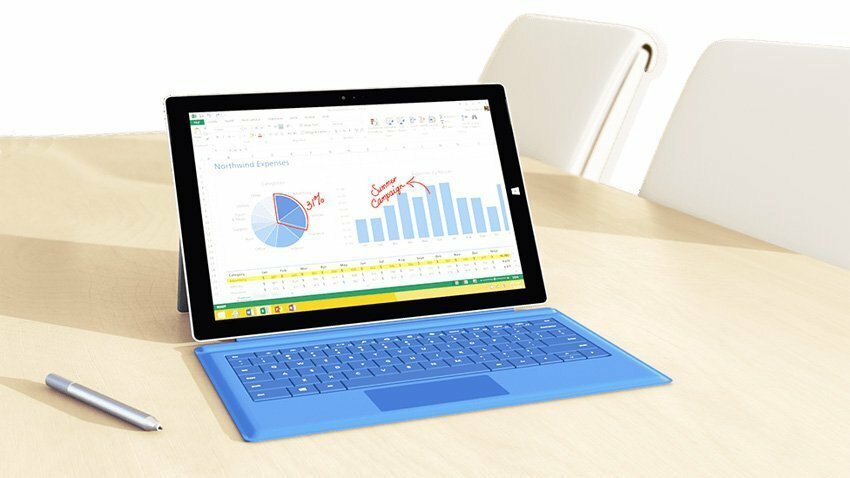
![5 штреберских поклона за Валентиново за штреберске момке [Специјалне понуде]](/f/a6eadd71ba502344f15895d3293e4bd1.jpg?width=300&height=460)
